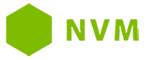nvm-windowsよくある質問(FAQ)
NVMインストール時のよくある問題と解決策。NVM(Node Version Manager)はNode.jsのバージョンを管理するためのツールですが、インストールや使用中に問題が発生することがあります。この記事では、NVMのインストール時によく遭遇する問題をまとめ、詳細な解決策を提供します。
一般的な問題
- nvmをインストールする前にnodeをアンインストールしなかったため、nvmのインストール後にnodeとnpmが使用できなくなる。
- nvmで初めてnodeをインストールした後、
nvm useでNode.jsのバージョンを切り替え、nvm onでNode.jsのバージョン管理を有効にすることを忘れないでください。そうしないと、nodeとnpmが使用できません。
- nvmで初めてnodeをインストールした後、
- npmをグローバルにインストールした後、cnpmをインストールする前にターミナルウィンドウを閉じて再度開く必要があります。
- nvmのインストールフォルダを選択する際、中国語の文字やスペースを含むフォルダ名は避けてください。
PowerShellでNVMコマンドが認識されない
NVMコマンドはデフォルトではコマンドプロンプト(CMD)でのみ使用でき、PowerShellでは直接認識されません。これはPowerShellの実行ポリシーがスクリプトの実行を制限しているためです。
問題の説明:
PowerShellでnvmコマンドを入力すると、「コマンドが認識されない」と表示されます。
解決策:
- 現在の実行ポリシーを確認する:
PowerShellで以下のコマンドを入力して、現在のユーザーの実行ポリシーを確認します
Get-ExecutionPolicy -List- 実行ポリシーを変更する: 現在のユーザーの実行ポリシーをRemoteSignedに変更して、ローカルスクリプトの実行を許可します:
Set-ExecutionPolicy -ExecutionPolicy RemoteSigned -Scope CurrentUser- 動作確認: PowerShellを再度開いて、nvmコマンドを実行し、動作するか確認します。
Node.jsインストール後のエラー
nvmをインストールした後、特定のバージョンのNode.jsが使用できず、エラーが発生する場合、npmコマンドも使用できない可能性があります。これは、ダウンロードプロセス中にNode.jsはインストールされたが、npmのインストールに失敗した可能性があります。
解決策:
- Node.jsの公式サイトから直接Node.jsの圧縮パッケージをダウンロードする。
- Node.jsのバージョンをアンインストールして再インストールする。つまり、
nvm uninstall xxxxを実行し、その後nvm install xxxを再度実行する。 - 別のNode.jsバージョンのインストールを試す。
nvm useが機能しない
nvmディレクトリにnode.jsフォルダを作成します。(注意:nvmフォルダとnodejsフォルダのプロパティを変更し、「プロパティ->セキュリティ」タブで完全制御権限を設定する必要があります)
node -vが機能しない問題
環境変数のパスパラメータを変更し、NVM_SYMLINKが新しく作成したnode.jsパスを指すようにします。(下の画像のように、上下に2箇所あります) 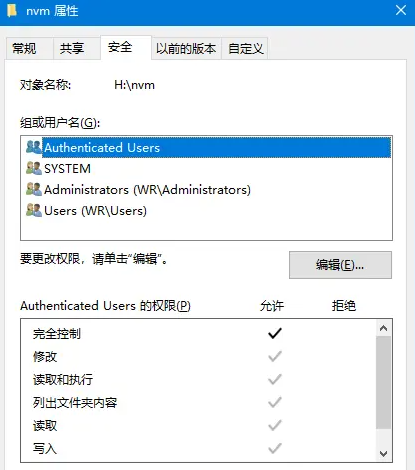
NVMと直接Node.jsをインストールすることの違いは何ですか?
NVMを使用すると、同じシステム上に複数のNode.jsバージョンをインストールして管理できますが、Node.jsを直接インストールすると1つのバージョンしかインストールできません。NVMを使用すると、異なるバージョン間を簡単に切り替えることができ、互換性のテストや特定のNode.jsバージョンが必要なプロジェクトの作業に役立ちます。
NVMはクロスプラットフォームですか?
オリジナルのNVM(nvm-sh/nvm)は主にUnixシステム(Linux、macOS)向けに設計されています。Windowsの場合、nvm-windowsという別の実装があり、類似した機能を提供していますが、完全に同じではありません。両者のコマンドや動作には微妙な違いがあります。
どのバージョンのNVMを選ぶべきですか?
- Windowsを使用している場合は、nvm-windowsを選ぶべきです
- LinuxまたはmacOSを使用している場合は、オリジナルのnvm-sh/nvmを選ぶべきです
- WindowsでWSL(Windows Subsystem for Linux)を使用している場合は、WSL環境にオリジナルのnvm-sh/nvmをインストールすべきです
インストールの問題
WindowsでNVMをインストールした後の「ランタイムエラーR6034」
このエラーは通常、Visual C++ランタイムの競合に関連しています。以下の解決策を試してください:
- nvm-windowsを再インストールする
- Visual C++ Redistributableパッケージの最新バージョンがあることを確認する
- コマンドプロンプトを管理者として実行してみる
国内ソースを使用した遅いまたは失敗するインストール
中国本土にいる場合、ミラーソースを設定する必要があるかもしれません:
Windowsバージョン
nvm npm_mirror https://npmmirror.com/mirrors/npm/
nvm node_mirror https://npmmirror.com/mirrors/node/